- Tủ lạnh giảm sốc đến 50% Khuyến mãi mới
- SALE KHỔNG LỒ - GIẢM SỐC 21 - 50%
- Tháng Panasonic - quà ngập nhà
- Đổi tủ lạnh - Máy lạnh cũ lấy PANASONIC thu hồi 2 triệu
- Đổi máy giặt cũ lấy PANASOIC thu hồi 2 triệu
- Tháng 9 may mắn cũng Panasonic
- Nội thất sale khổng lồ
![Khuyến mãi mới]()
- Máy giặt giảm sốc đến 50%
- Gia dụng giảm sốc đến 50%
- Trả góp 0% & Khuyến mãi
- Kinh nghiệm mua sắm
Các lỗi thường gặp trên Apple Watch và hướng dẫn cách khắc phục
9,066Apple Watch là dòng đồng hồ thông minh tích hợp nhiều tính năng tiện lợi giúp người dùng có thể trải nghiệm giải trí hoàn hảo hơn. Tuy nhiên, trong quá trình sử dụng bạn sẽ gặp phải những lỗi nhất định làm hạn chế việc sử dụng đồng hồ của bạn. Dưới đây là tổng hợp các lỗi thường gặp trên Apple Watch giúp bạn tìm hiểu được nguyên nhân để tìm ra cách khắc phục hiệu quả.

Các lỗi thường gặp trên Apple Watch và hướng dẫn cách khắc phục
1. Apple Watch không lên màn hình
Lỗi Apple Watch không bật lên được là một trong những lỗi mà người dùng thường hay gặp phải. Màn hình đồng hồ sẽ không sáng lên, hoặc không khởi động, màn hình không hiển thị cảm ứng khi chạm vào.
Có rất nhiều nguyên nhân khiến cho màn hình Apple Watch không bật lên được chẳng hạn như:
- Đồng hồ hết pin do chân sạc bị lỏng, cổng sạc bị hư hoặc nguồn điện sạc không ổn định khiến đồng hồ không thể nạp pin.
- Đồng hồ rơi vỡ làm ảnh hưởng đến phần cứng của máy
- Nút nguồn của máy bị hư nên bấm không ăn
- Đồng hồ bị ngấm nước hoặc để ở nơi có độ ẩm cao quá lâu khiến màn hình bật không lên

Apple Watch bị lỗi không lên màn hình
Cách khắc phục
Vệ sinh máy và làm khô nếu đồng hồ chị ngấm nước hoặc dính bụi bẩn. Sau đó bật nguồn lại để thử xem máy có hoạt động không.
Bạn có thể thử sạc đồng hồ và xem có lên nguồn hay không. Nếu đã sạc pin mà vẫn không lên thì có thể màn hình hoặc pin của bạn đã bị hư. Hãy đến những trung tâm uy tín để thay màn hình và pin mới.

Thử sạc Apple Watch để sửa lỗi màn hình không bật lên
2. Apple Watch bị phóng to màn hình
Màn hình Apple Watch bị phóng to khiến người dùng cảm thấy khó chịu khi thao tác. Mọi biểu tượng và ứng dụng đều bị phóng to vừa khó nhìn mà còn hạn chế các tác vụ của bạn.
Nguyên nhân khiến cho lỗi này xảy ra là do bạn vô tình bật tính năng “Zoom” trên máy. Đây là một tính năng khá vô dụng trên đồng hồ, để có thể xử lý lỗi này, bạn hãy điều chỉnh thay đổi trong Cài đặt trên máy.

Apple Watch bị lỗi màn hình phóng to hiển thị
Cách khắc phục
Bạn có thể tắt chế độ Zoom trên điện thoại iPhone hoặc ngay cả trên Apple Watch
Trên iPhone, bạn truy cập vào ứng dụng Watch => Vào Cài đặt chung => Chọn Trợ năng (Accessibility) => Tắt mục Thu phóng (Zoom).
Trên Apple Watch bạn bấm phím Digital Crown => Vào Ứng dụng (Apps) => Chọn Cài đặt (Settings) => Chọn Cài đặt chung (General) => Sau đó vào Trợ năng (Accessibility) và thực hiện tắt Thu phóng (Zoom).
>> Xem thêm: Cách kết nối Apple Watch với iPhone và thao tác sử dụng cực dễ
>> Xem thêm: Nguyên nhân apple watch không hiện thông báo và những cách khắc phục
3. Apple Watch bị sọc màn hình
Đối với các sản phẩm công nghệ nói chung và Apple Watch nói riêng thì hiện tượng sọc màn hình không còn quá xa lạ. Màn hình sẽ xuất hiện các sọc màu ngang hoặc dọc, màu sắc không sắc nét và đôi khi bị nhòe. Trong một vài trường hợp, màn hình sẽ xuất hiện các đốm màu đen trắng.
Có một vài nguyên nhân khiến cho màn hình Apple Watch bị sọc chẳng hạn như:
- Đồng hồ bị rơi, va đập mạnh gây hư hỏng linh kiện và phần ứng bên trong dẫn đến lỗi trong màn hình
- Đồng hồ bị ướt và chạm mạch khiến cảm ứng bị liệt
- Apple Watch chưa được cập nhật phần mềm mới

Hiện tượng sọc màn hình trên Apple Watch
Cách khắc phục
Bạn hãy thử khởi động lại Apple Watch bằng cách nhấn giữ nút sườn. Nếu đồng hồ chỉ đơn giản là bị loạn cảm ứng hoặc các linh kiện bên trong bị hở thì bạn hãy gõ nhẹ đồng hồ vào lòng bàn tay để kiểm tra. Nếu vẫn không thể khắc phục thì có thể là Apple Watch của bạn đã bị đứt mạch, hư phần cứng. Trường hợp này thì bạn nên đem đến những địa chỉ uy tín để sửa chữa.

Khởi động lại Apple Watch để khắc phục lỗi
4. Apple Watch không thể tải xuống các ứng dụng
Apple Watch gặp lỗi không thể tải xuống được các ứng dụng khiến đồng hồ bị giới hạn các tính năng tiện ích thông minh.
Nguyên nhân khiến cho đồng hồ của bạn gặp phải lỗi này là do cài đặt iPhone và Apple Watch chưa được đồng bộ.

Không thể tải xuống các ứng dụng về Apple Watch
Cách khắc phục
Để có thể xử lý lỗi này, bạn hãy thử làm theo những cách sau:
- Kiểm tra xem hệ điều hành bạn đang sử dụng đã được cập nhật phiên bản mới hay chưa, nếu chưa hãy cập nhật phiên bản IOS mới để đồng hồ có thể tải về những ứng dụng mới.
- Kiểm tra lại kết nối Wifi trên đồng hồ để xác định xem kết nối có ổn định và phù hợp không. Trường hợp Apple Watch không hỗ trợ hoạt động với WiFi 5GHz thì bạn nên cần đổi lại sang wifi 2.4GHz thích hợp.
- Ngắt kết nối Apple Watch với điện thoại iPhone, sau đó tắt nguồn đồng hồ và khởi động lại. Sau khi khởi động xong, hãy thử kết nối lại Apple Watch với iPhone và tải về thử các ứng dụng.
Bài viết trên là tổng hợp các lỗi thường gặp trên đồng hồ thông minh mà cụ thể ở đây là Apple Watch, những lỗi này sẽ khiến việc thao tác và sử dụng của người dùng trở nên khó khăn. Tuy nhiên, những chia sẻ về nguyên nhân và cách khắc phục trong bài viết sẽ giúp bạn có thể sửa những lỗi này ngay lập tức. Hãy thử với chiếc đồng hồ thông minh của mình nhé!
Tham khảo thêm các mẫu đồng hồ thông minh đang bán chạy tại Siêu Thị Điện Máy - Nội Thất Chợ Lớn:
Samsung Galaxy Watch5 LTE SM-R915F 44mm
Giá khuyến mãi:Apple Watch SE 2022 40mm Viền Nhôm Dây Silicone
Giá khuyến mãi:Samsung Galaxy Watch5 Bluetooth SM-R900 (40mm)
Giá khuyến mãi:Bài viết này có giúp ích cho bạn không?
Bài viết liên quan
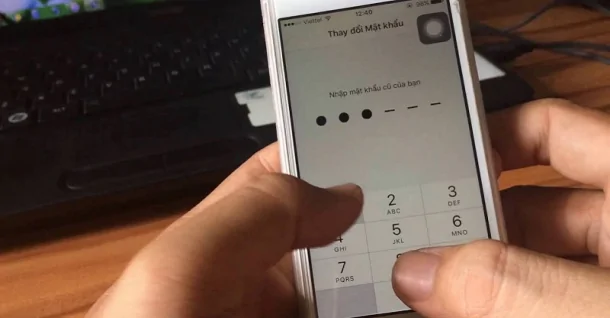
Cách phát hiện điện thoại bị định vị hữu ích, không thể bỏ qua
44,953
Bật mí top 15 app chỉnh ảnh online trên điện thoại cực xịn sò
9,952
Hướng dẫn cách nâng cấp Android 10 cho Samsung đơn giản
11,182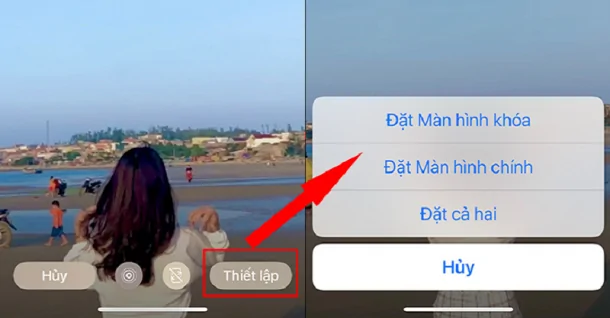
6 cách đặt video làm hình nền điện thoại iPhone nhanh, đơn giản
13,431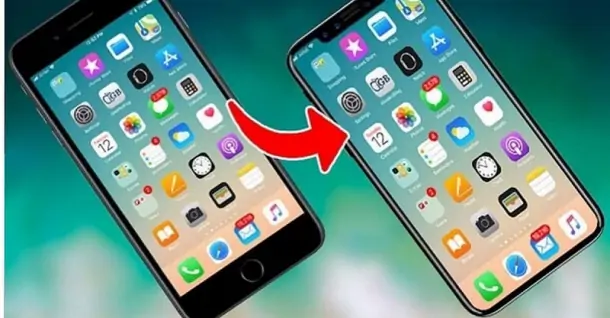
Cách chuyển ảnh từ iPhone sang iPhone nhanh chóng, hiệu quả
30,901
Đánh giá OPPO Reno9: hoạt động mạnh mẽ với con Chip Snapdragon 778G, bộ camera đỉnh cao, pin 4500mAh
2,079Tải app Dienmaycholon
Tải app theo dõi thông tin đơn hàng và hàng ngàn voucher giảm giá dành cho bạn.

Tin nổi bật

Mừng Daikin 100 Năm, Quay Trúng Quà 100%
Tham gia tìm hiểu ngay quá trình phát triển 1 thế kỷ qua của thương hiệu Daikin - Chuyên gia không khí hàng đầu Nhật Bản với hoạt động đáp đúng và trúng quà 100% trên landing page https://100nam.daiki...51
LG - Tháng 4 Quà Đậm, Hoàn Thiện Tổ Ấm
Tặng máy hút bụi cầm tay trị giá 19.990.000đ khi mua máy giặt LG WashTower Tặng tủ lạnh LG ngăn đá trên trị giá 13.990.000đ khi mua LG Styler ...154
Mua Điều Hòa Châu Âu, Tặng Kèm Quà Đến 2 Tỷ
Nhận ngay 01 quạt bàn Comfee khi mua một trong 5 mã sản phẩm điều hòa không khí Comfee ...275
Hướng Dẫn Khách Hàng Kích Hoạt Bảo Hành Điện Tử, Máy Lạnh Panasonic
Khách hàng khi mua sắm sản phẩm Máy lạnh - Tivi - Tủ lạnh - Máy giặt Panasonic tại Điện Máy Chợ Lớn trên toàn quốc (Bao gồm Online) tự kích hoạt bảo hành qua tin nhắn ...751
Danh sách sản phẩm áp dụng bộ phiếu mua hàng
* Bộ phiếu mua hàng (PMH) trị giá 8 triệu bao gồm: PMH giảm 3 triệu mua Máy lọc nước, PMH giảm 3 triệu khi mua Bếp, PMH giảm 1 triệu khi mua Bộ nồi, PMH giảm 1 triệu khi mua Máy ép trái cây & Nồi cơm ...430842



























